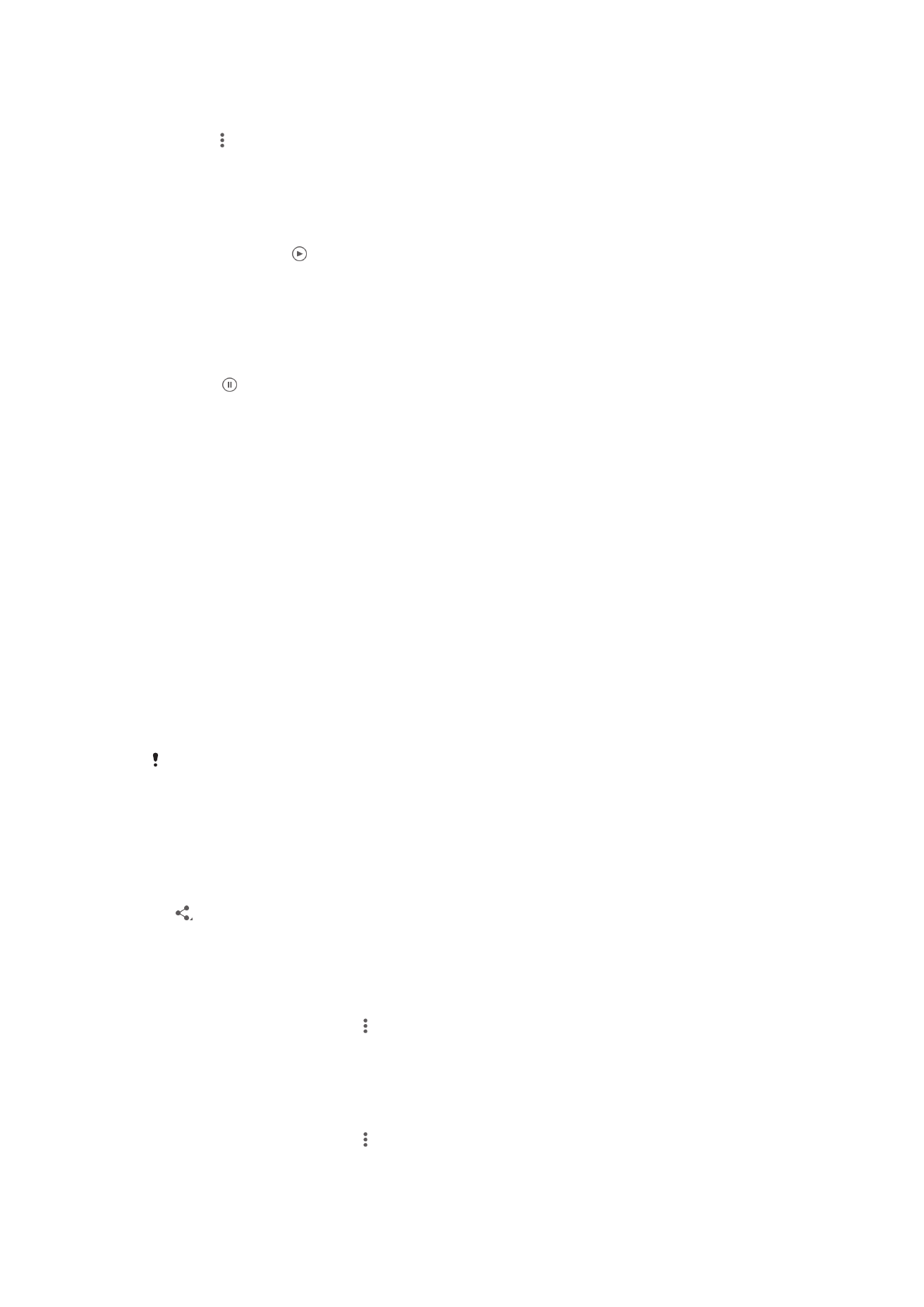
Bashkëndarja dhe menaxhimi i fotove dhe videove
Mund të bashkëndani foto dhe video që keni ruajtur në pajisjen tuaj. Gjithashtu, mund t'i
menaxhoni në mënyra të ndryshme. Për shembull, mund të punoni me fotot në grupe, të
fshini fotot dhe t'i lidhni ato me kontaktet. Nëse keni shumë fotografi të ruajtura në
pajisjen tuaj, është mirë t'i trasferoni rregullisht ato te një kompjuter ose te një pajisje e
hapësirës ruajtëse të jashtme për të shmangur ndonjë humbje të paparashikuar të të
dhënave. Ky veprim liron po ashtu më shumë hapësirë në pajisjen tuaj. Shihni
Menaxhimi
i skedarëve me anë të një kompjuteri
në faqen 133.
Mund të mos jeni në gjendje t'i kopjoni, t'i dërgoni apo t'i transferoni objektet e mbrojtura me
të drejtat e autorit. Gjithashtu, disa objekte mund të mos dërgohen nëse madhësia e skedarit
është shumë e madhe.
Për të bashkëndarë një foto ose video
1
Tek Albumi, gjeni dhe trokitni lehtë mbi foton ose videon që dëshironi të
bashkëndani.
2
Trokitni lehtë në ekran për të afishuar shiritat e veglave dhe pastaj trokitni lehtë mbi
.
3
Trokitni lehtë mbi aplikacionin që dëshironi të përdorni për të bashkëndarë foton
dhe pastaj ndiqni hapat për ta dërguar.
Për të përdorur një foto si figurë të kontaktit
1
Kur jeni duke parë një foto, trokitni lehtë në ekran për të shfaqur shiritat e veglave
dhe pastaj trokitni lehtë mbi >
Përdor si > Fotografia e kontaktit.
2
Përzgjidhni një kontakt dhe më pas modifikoni fotografinë sipas dëshirës.
3
Trokitni lehtë mbi
U krye.
Për të përdorur një foto si sfond
1
Kur jeni duke parë një foto, trokitni lehtë në ekran për të shfaqur shiritat e veglave
dhe pastaj trokitni lehtë mbi >
Përdor si > Sfondi.
2
Ndiqni udhëzimet në ekran.
100
Ky është një version i këtij botimi për Internet. © Printojeni vetëm për përdorim privat.
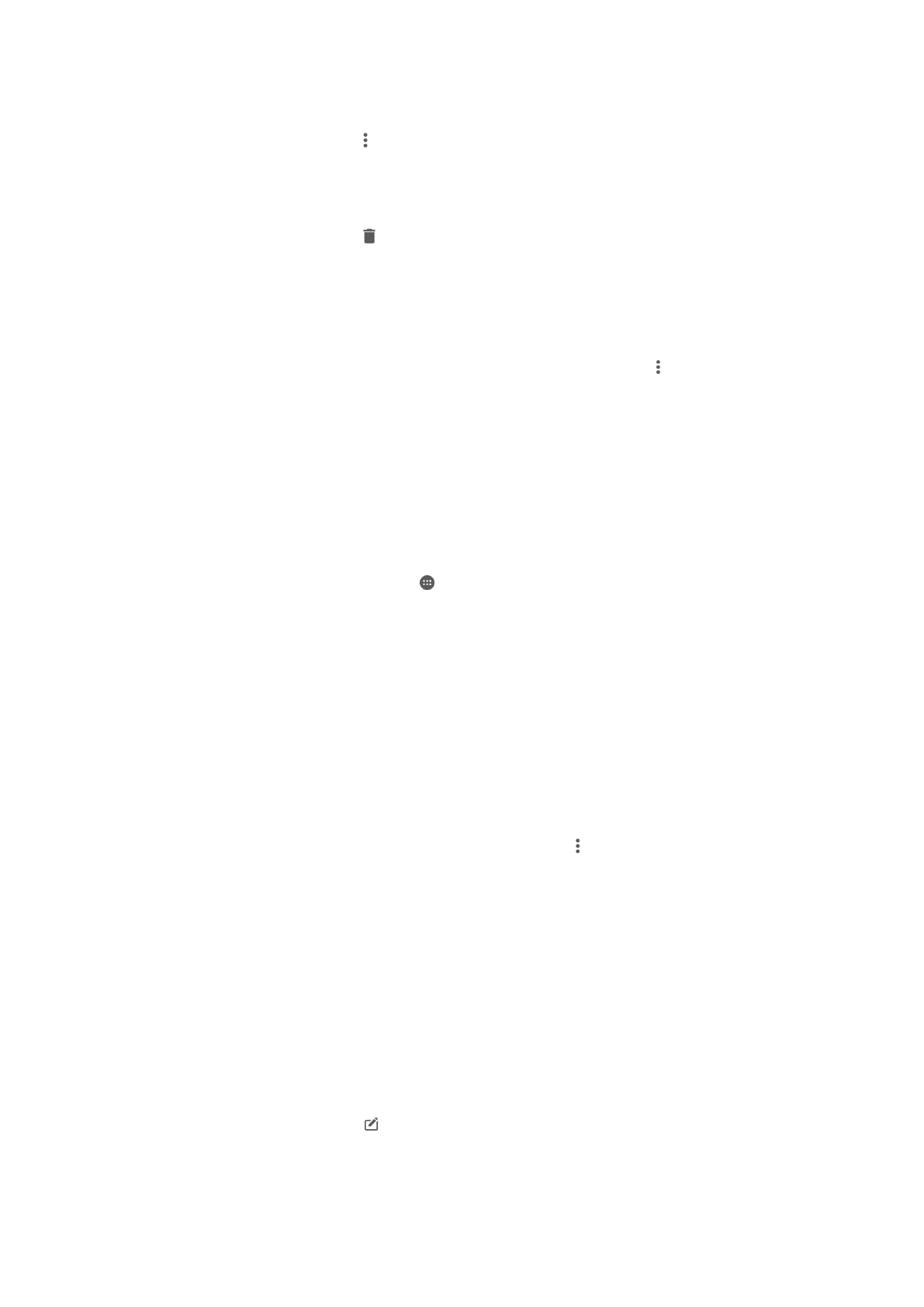
Për të rrotulluar një foto
1
Kur jeni duke parë një foto, trokitni lehtë në ekran për të shfaqur shiritat e veglave
dhe pastaj trokitni lehtë mbi .
2
Përzgjidhni
Rrotullo. Fotoja ruhet me orientimin e ri.
Për të fshirë një foto ose video
1
Kur jeni duke parë një foto, trokitni lehtë mbi ekran për të shfaqur shiritat e veglave
dhe pastaj trokitni lehtë mbi .
2
Trokitni lehtë mbi
Fshi.
Për të punuar me grupe fotosh ose videosh tek Albumi
1
Kur shikoni miniaturat e fotografive dhe videove në Album, prekni dhe mbajeni një
objekt derisa të theksohet.
2
Trokitni lehtë objektet e tjera me të cilat dëshironi të punoni në mënyrë që t'i
përzgjidhni. Nëse dëshironi të përzgjidhni të gjitha objektet, trokitni lehtë dhe më
pas trokitni lehtë
Përzgjidh të gjithë.
3
Përdorni veglat në shiritin e veglave për të punuar me objektet e përzgjedhura.
Analizimi i fotove me fytyra tek Albumi
Mund të analizoni të gjitha fotot në pajisjen tuaj që paraqesin fytyra njerëzish. Pasi të
aktivizohet, tipari i analizimit të fotove qëndron aktiv dhe fotot e reja analizohen ndërsa
shtohen. Pas ekzekutimit të një analize, mund t'i gruposh në një dosje të gjitha fotot e të
njëjtit person.
Për të aktivizuar tiparin e analizës së fotove
1
Nga Ekrani fillestar, trokitni lehtë mbi .
2
Gjeni dhe trokitni lehtë mbi
Albumi.
3
Zvarritni anën e majtë të ekranit bazë të Albumit në të djathtë, pastaj trokitni lehtë
Fytyrat. Të gjitha fotot në pajisjen tuaj analizohen dhe grupohen në dosjen e
fytyrave të paemërtuara.
Për të emërtuar një fytyrë
1
Në pllakëzën
Fytyrat, trokitni lehtë mbi dosjen Fytyra të paemërtuara, pastaj
shfletoni për te dosja
Fytyra të tjera dhe zgjidhni fytyrën që dëshironi të emërtoni.
2
Trokitni lehtë mbi
Shto emrin.
3
Shkruani një emër dhe pastaj trokitni lehtë mbi
U krye > Shtoje si një person të ri.
Për të modifikuar emrin e një fytyre
1
Kur jeni duke parë një fytyrë në pamjen e ekranit të plotë, trokitni lehtë mbi ekran
për të shfaqur shiritat e veglave dhe pastaj trokitni lehtë mbi >
Modifiko etiketat e
emrave.
2
Trokitni lehtë mbi
OK.
3
Trokitni lehtë mbi emrin e fytyrës që dëshironi të modifikoni.
4
Modifikoni një emër dhe pastaj trokitni lehtë mbi
U krye >Shtoje si një person të
ri.